在这个数字化飞速发展的时代,我们对电脑的依赖程度越来越高。然而,很多用户可能都会遇到一个令人沮丧的问题:电脑版本过低,软件无法运行,性能跟不上,甚至面临安全隐患。那么,如何才能轻松升级你的电脑版本,保持你的工作与生活不受影响呢?别担心,今天我将带你一探究竟!
1. 识别过低版本的症状
在升级之前,我们首先要了解到底是哪些迹象表明你的电脑版本过低。比如:当你试图安装某个新软件,却发现它对操作系统的要求远高于你现有的版本,或者使用过程中经常遭遇崩溃、卡顿等丧失耐心的情形。这不仅仅影响工作效率,还可能让你体验到令人心烦的安全隐患,毕竟,过时的软件常常存在未修复的安全漏洞。
2. 检查当前版本
在你决定进行大更新之前,必须确认你的当前配置。对于Windows系统:只需点击“开始”菜单,选择“设置”,然后点击“系统”和“关于”,就能查看到详细的系统信息。如果你是Mac用户,可以通过点击左上角的苹果图标,选择“关于本机”来确认你的macOS版本。记住,了解现状才能更好地规划未来!
3. 备份重要数据
在升级的过程中,有备无患是至关重要的。你的数据宝贵,升级过程中如果不小心出了问题,可能会导致数据丢失!使用云存储服务(比如Google Drive或OneDrive)备份资料,或把资料复制到外部硬盘上,再或者Windows用户可以使用自带的“备份和还原”功能,Mac用户则可以使用“时间机器”进行系统备份。
4. 操作系统的升级
操作系统的升级是提升电脑性能和安全性的关键。对于Windows用户,点击“开始”–> “设置”–> “更新与安全”,然后检查是否有可用更新。若想升级到最新版本,只需访问微软官方网站,下载Windows 11安装助手,按照提示即可。对于Mac用户,点击左上角苹果标志 –> “系统偏好设置” –> “软件更新”,跟随步骤完成安装。
5. 驱动程序与应用程序的升级
别忘了,你的电脑不仅仅依赖操作系统。驱动程序是连接硬件与软件的桥梁,及时更新可以提高兼容性与性能。Windows用户可以通过设备管理器来更新驱动,而Mac系统通常会在系统更新时自动进行驱动更新。同时,确保你的应用程序也是最新版本,Windows用户可以访问Microsoft Store,Mac用户则可通过App Store进行更新。这样一来,你的电脑将始终处于最佳工作状态。
解决升级中的问题
当然,在实施这些升级步骤时,你可能会遇到一些问题,例如升级失败或兼容性问题。保持冷静,逐步排查:确保你的电脑符合新版本的要求,检查网络连接,并在必要时禁用防病毒软件。定期清理系统也是提升性能的关键。
总结
通过这些简单的步骤,你不仅可以升级电脑的版本,还能确保更加流畅的使用体验与更高的安全性。记住,关键是要保持数据的安全、确保硬件和软件都是最新的,这样才能在快节奏的生活中游刃有余。希望这篇文章能帮助你顺利完成升级,让你的电脑焕发新生,享受更好的数字生活!返回搜狐,查看更多